目次

Outlookの予定表の共有方法が分からない、という方も多いのではないだろうか。
本記事ではOutlookの基本的な使い方について解説する。また、Outlookで作成した予定表を他の人に共有する方法についてもまとめた。
Outlookの予定表とは?
OutlookはMicrosoft社が提供するメール管理ソフトである。Outlookにはメール管理だけでなく、スケジュール管理も行う機能も備わっていて、アプリ上のカレンダーに予定を書き込むことが可能だ。
また、予定時間になるとアラームを出すように設定もできる。たとえば、会議の10分前にアラートを設定すれば、会議に行くことを忘れずに済む。
■Outlookの予定表は他人と共有することが可能
Outlookで作成した予定表は他の人と共有することも可能だ。同じチームで予定表を共有することで、プロジェクトの流れをチームメンバーが把握できる。もちろん、メールでも予定表の共有はできるが、Outlookを使った方が相手が予定を管理しやすくなる。
また、作成した予定表を他の人に編集してもらうことも可能だ。
特に、社内でOutlookのサービスを利用している場合は、これから解説する手順を覚えておこう。
Outlookの予定表を使う方法
Outlookの予定表を使う方法について解説する。
Outlookに予定を書き込む手順は次のとおり。
- Calendarを開く
- 予定を記入したい日付を選択
- 予定を記入
1つ1つの手順について詳しく解説していく。
■1.Calendarを開く
まず、Microsoftアカウント情報を入力してOutlookにログインする。
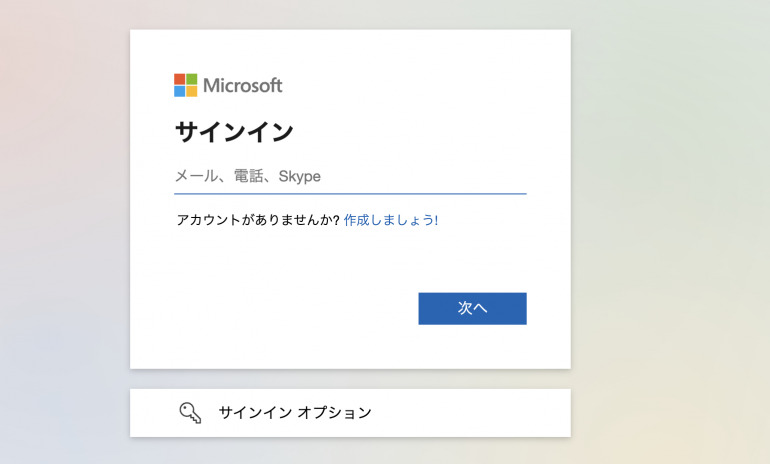
ログインしたら、OutlookトップページからCalendarマークをクリックする。
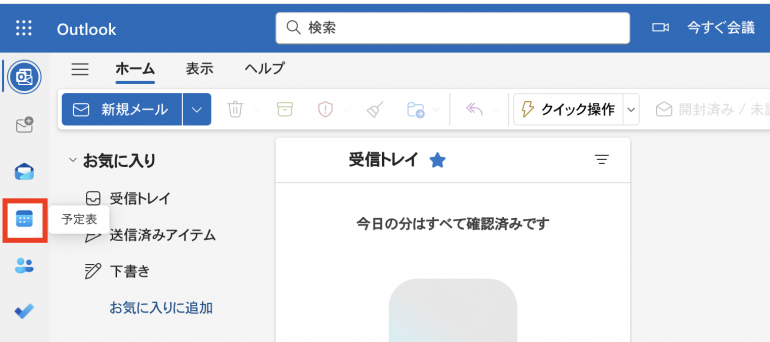
すると以下のようなカレンダーが表示される。ここに今から予定を書き込んでいく。
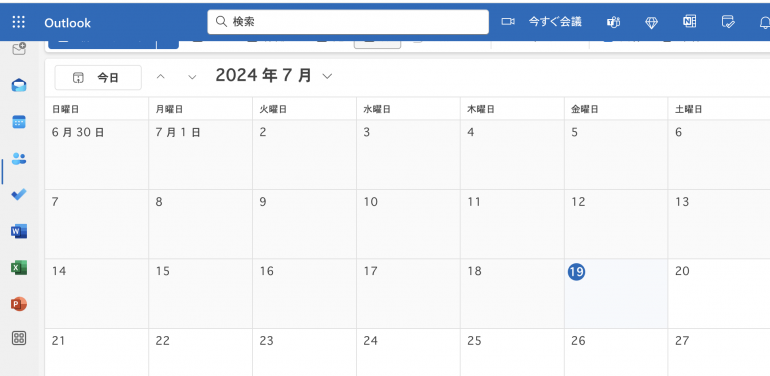
■2.予定を記入したい日付を選択
カレンダーが表示されたら、予定を記入したい日付をクリックする。クリックすると、以下のような予定を入力できる画面が表示される。
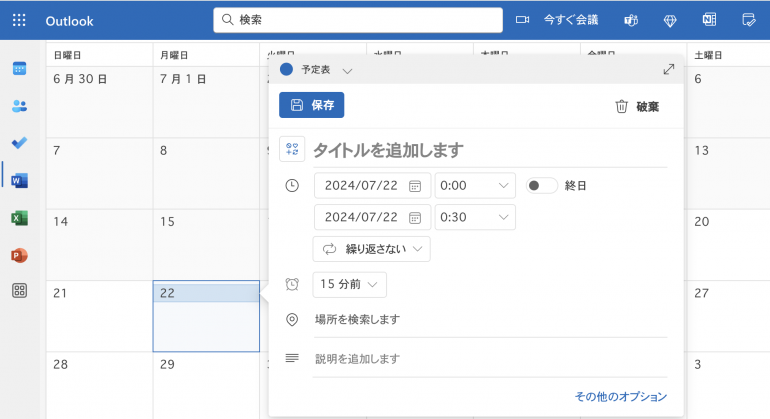
■3.予定を記入
最後に予定を記入しよう。Outlookでは以下のような項目を指定することが可能だ。
- スケジュールのタイトル
- スケジュールの日付
- アラームの繰り返し有無
- アラームを鳴らすタイミング
- スケジュールの場所
- スケジュールの詳細

予定を記入したら「保存」をクリックする。
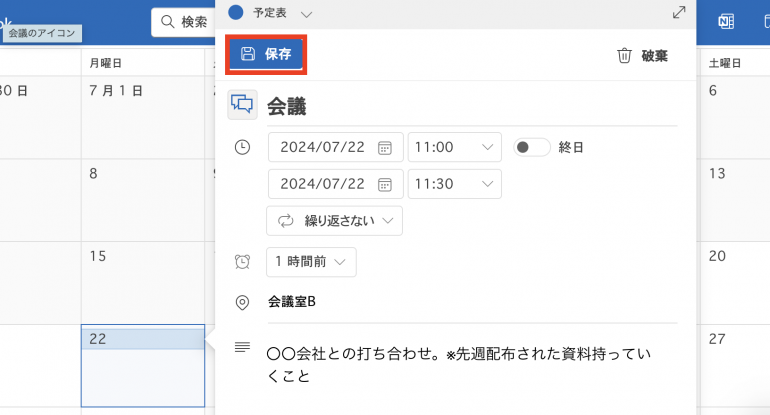
すると、以下のようにカレンダーに予定を書き込むことができる。
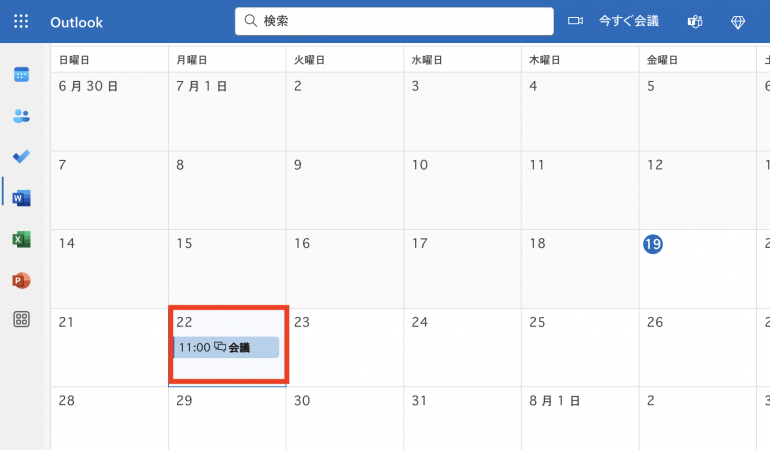
Outlookで作成した予定表を他の人に共有する方法
次に、Outlookで作成した予定表を他の人に共有する方法について解説する。
他の人に共有する手順は次のとおり。
- Calendarを開く
- 共有したい相手のメールアドレスを選択
1つ1つの手順について詳しく解説していく。
■1.Calendarを開く
まず、Outlookのカレンダーを開く。
そして、上部の「ホーム」タブから「共有」を選択する。
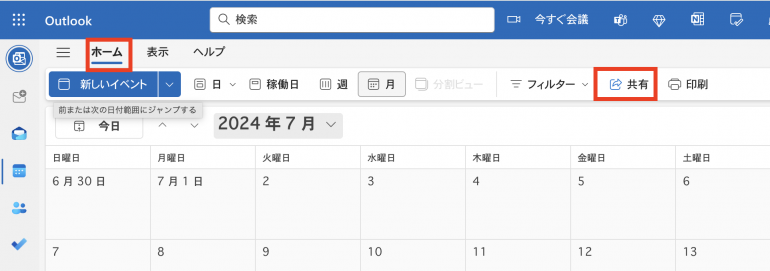
■2.共有したい相手のメールアドレスを選択
次の画面で、共有したい相手のメールアドレスを入力する。メールアドレスを指定したら、「共有」をクリックする。これで、そのアドレスにメールを送ることができる。
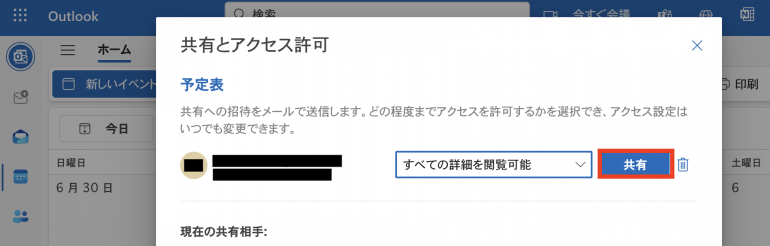















 DIME MAGAZINE
DIME MAGAZINE













